Comme vous utilisez un système Linux, vous savez probablement déjà que HTTP est un protocole Internet qui établit votre connexion Internet au serveur demandé via votre navigateur Web. Il envoie des requêtes du côté client au côté serveur et transmet les données du serveur au client. Eh bien, cela suffit pour connaître le protocole HTTP si vous êtes un utilisateur régulier d'Internet. Si vous êtes un administrateur de serveur ou un gestionnaire de réseau ou si vous hébergez votre propre site Web sur un serveur Nginx, vous devez en savoir plus sur HTTP, HTTP/2.0 et comment activer HTTP/2.0 sur le serveur Nginx.
Activer HTTP/2.0 dans Nginx
En tant qu'administrateur de serveur Nginx, vous devez avoir entendu parler de l'OSI et du modèle TCP ; le HTTP se trouve dans la couche application du modèle OSI. Vous pouvez appliquer le HTTP2 sur votre serveur Nginx pour rendre votre serveur plus rapide, efficace et sécurisé.
Pour configurer les services HTTP sur votre système, vous devez avoir installé le serveur Nginx sur votre machine. Dans ce post, nous verrons comment activer et configurer le http2 sur votre serveur Nginx.
Étape 1 :Vérifiez les prérequis pour Nginx HTTP/2.0
Comme le serveur Nginx est déjà installé sur votre machine, pour activer les services HTTP/2.0, vous devrez peut-être vérifier si votre système a la capacité de gérer la prochaine version du protocole HTTP. Pour vérifier les modules HTTP, vous pouvez exécuter la commande GREP (Global Regular Expression Print) suivante sur votre shell de terminal.
strings /usr/sbin/nginx | grep _module | grep -v configure| sort | grep ngx_http_v2_module
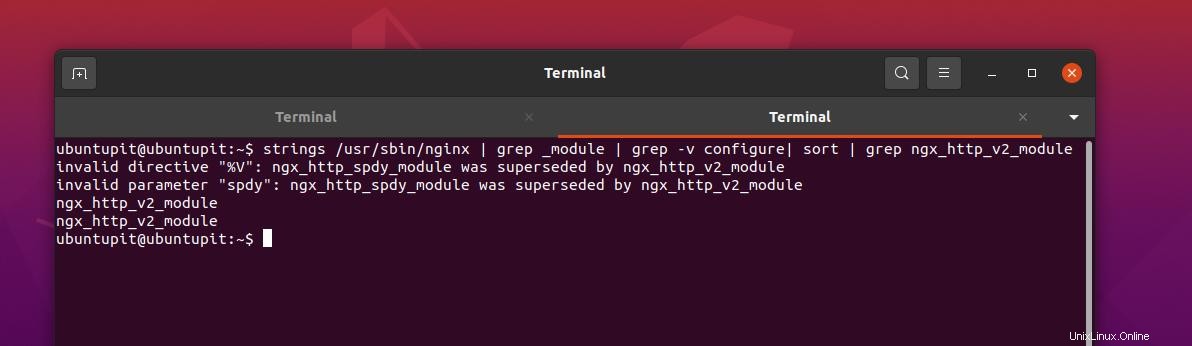
Vous pouvez également exécuter la commande de contrôle système suivante pour vérifier l'état de votre serveur Nginx.
sudo systemctl status nginx- -
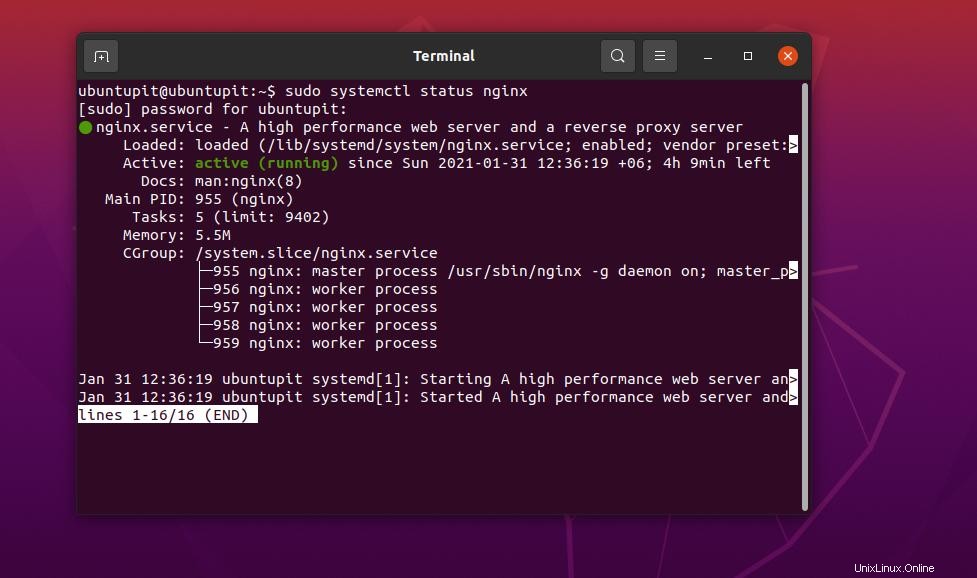
Étape 2 :Activer HTTP/2.0 sur Nginx
L'activation des services HTTP/2.0 sur un serveur Nginx est simple. Vous devez avoir le privilège root sur votre machine. Vous pouvez exécuter la commande suivante sur votre terminal Linux pour modifier et configurer le protocole HTTP/2.0 sur votre serveur.
La commande suivante modifierait le type de connexion HTTP de votre système de fichiers Nginx stocké dans /etc/nginx/ annuaire. Choisissez la commande appropriée pour votre distribution Linux ci-dessous.
Modifier la configuration du serveur Nginx sur Ubuntu/Debian
sudo nano /etc/nginx/sites-available/example.com.conf
Modifier la configuration du serveur Nginx sur Red Hat et Fedora Linux
sudo nano /etc/nginx/conf.d/example.com.conf
Maintenant, vous devez ajouter la ligne de protocole HTTP suivante dans le script.
listen 443 ssl http2;
Vous pouvez suivre l'exemple de script ci-dessous. Assurez-vous d'avoir remplacé l'adresse de votre serveur par example.com.
server {
server_name example.com www.example.com;
access_log /var/log/nginx/example.com_access.log;
error_log /var/log/nginx/example.com_error.log;
listen [::]:443 ssl ipv6only=on http2; # managed by Certbot
listen 443 ssl http2; # managed by Certbot
ssl_certificate /etc/letsencrypt/live/example.com/fullchain.pem; # managed by Certbot
ssl_certificate_key /etc/letsencrypt/live/example.com/privkey.pem; # managed by Certbot
include /etc/letsencrypt/options-ssl-nginx.conf; # managed by Certbot
ssl_dhparam /etc/letsencrypt/ssl-dhparams.pem; # managed by Certbot
}
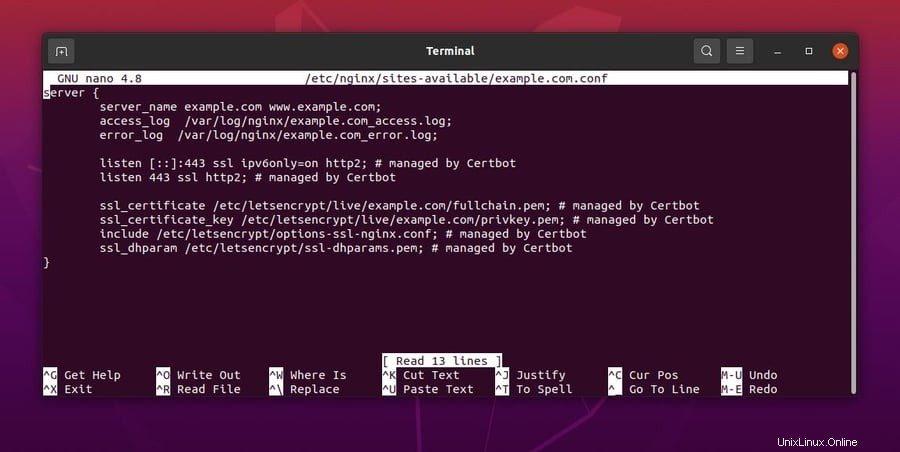
Vous pouvez maintenant vérifier l'état de la configuration de votre serveur Nginx.
nginx -t
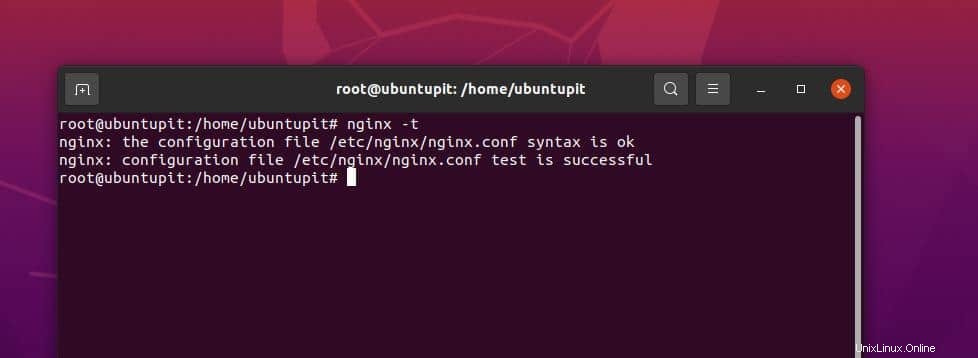
Vous pouvez maintenant exécuter la commande de contrôle du système donnée ci-dessous pour redémarrer votre serveur Nginx.
systemctl restart nginx
Étape 3 :Vérifier et fermer
Nous avons maintenant vu comment activer les services HTTP/2.0 sur un serveur Nginx; il est temps de vérifier s'il est activé ou non. Il existe deux méthodes pour le savoir. Vous pouvez soit exécuter la commande cURL suivante sur votre shell de terminal pour vérifier l'état HTTP.
sudo curl -v --http2 http://localhost
La commande renverra l'état de la connexion au serveur et l'état de la version HTTP.
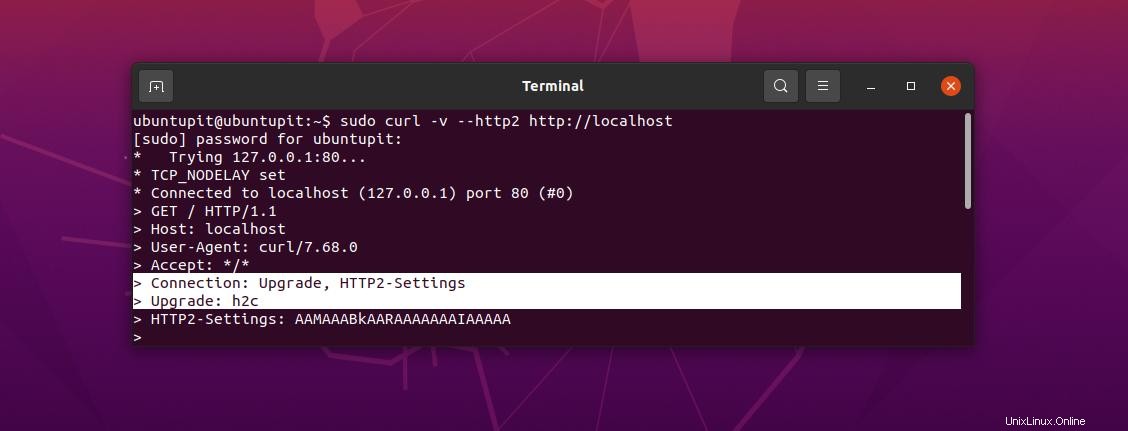
Vous pouvez également vérifier l'état de la version HTTP via votre navigateur Web. Tout d'abord, entrez l'adresse Web de votre serveur et visitez le site. Cliquez ensuite avec le bouton droit de la souris et sélectionnez le menu Inspecter l'élément. Ensuite, vous trouverez l'onglet Réseau. Sous l'onglet Réseau, recherchez le menu du protocole et vérifiez si le HTTP/2.0 est activé ou non sur votre serveur Nginx.
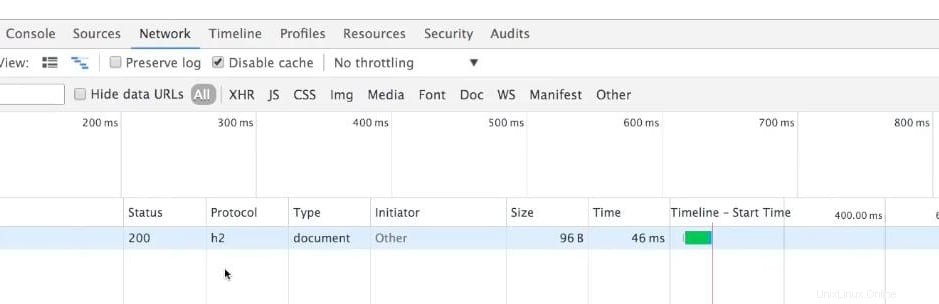
Soyez prudent !
L'activation de HTTP/2.0 sur votre serveur Nginx peut autoriser plusieurs requêtes au serveur et accélérer les protocoles binaires. Cependant, l'activation de HTTP/2.0 présente à la fois des avantages et des inconvénients. L'activation de HTTP/2.0 peut être utilisée abusivement pour utiliser le système push du serveur.
Si vous avez une connexion en mode mixte (activé HTTP/2.0 dans le client mais pas activé dans le serveur), cela peut ralentir votre connexion. Vous devez vous assurer que les services http/2.0 sont activés tant du côté serveur que du côté client.
Derniers mots
Le protocole HTTP/2.0 peut compresser les données binaires et répondre à plusieurs requêtes à la fois. Dans tout l'article, nous avons vu comment activer les services HTTP/2.0 sur un serveur Nginx. J'ai également décrit les principes fondamentaux et les précautions d'activation de HTTP/2.0 sur un serveur.
Veuillez le partager avec vos amis et la communauté Linux si vous trouvez cet article utile et informatif. Vous pouvez également écrire vos opinions concernant ce message dans la section des commentaires.